Repartitionner mon disque SSD
Elodie
-
Utilisateur anonyme -
Utilisateur anonyme -
Bonjour,
J'ai fait une erreur en partionnant le disque de mon tout nouveau MacBook Air et j'aimerais avoir une solution simple et expliquée en étapes simples, car j'ai déjà fouillé et je suis incapable d'appliquer les solutions qui m'ont été offerte. J'aimerais vraiment reppartionner mon disque, ça me pose des problèmes qu'il soit divisé ainsi. Que devrais-je faire?
J'ai fait une erreur en partionnant le disque de mon tout nouveau MacBook Air et j'aimerais avoir une solution simple et expliquée en étapes simples, car j'ai déjà fouillé et je suis incapable d'appliquer les solutions qui m'ont été offerte. J'aimerais vraiment reppartionner mon disque, ça me pose des problèmes qu'il soit divisé ainsi. Que devrais-je faire?
A voir également:
- Repartitionner mon disque SSD
- Cloner disque dur - Guide
- Remplacer disque dur par ssd - Guide
- Defragmenter disque dur - Guide
- Test disque dur - Télécharger - Informations & Diagnostic
- Chkdsk disque dur externe - Guide
1 réponse
Bonjour,
la solution est simple, mais tu vas peut-être perdre des données selon ce que tu voudras faire exactement.
Admettons que tu aie divisé ton disque interne en 2 partitions :
- la partition 1 contient le système et tes données principales
- la partition 2 contient des fichiers divers
Dans ce cas, tu peux redimensionner chacune des partitions, par exemple enlever quelques Go de la partition 1 pour ensuite les donner à la partition 2
Mais tu peux également, purement et simplement supprimer la partition 2 et donc perdre tout son contenu, pour ré-attribuer l'espace devenu disponible à la partition 1
Pour cela, tu lances Utilitaire de disque, tu sélectionne ton disque physique lui même et tu cliques sur le bouton Partitionner. Tu auras alors la possibilité de d'agir sur le bouton en rotation autour des partitions existantes pour les diminuer ou augmenter. Ou agir sur le bouton moins pour supprimer une partition. Cela dans les limites de l'occupation du disque. Si par exemple, tu as 50 Go de données sur le partition 1, tu ne pourras pas la réduire à 40 Go.
Exemples :
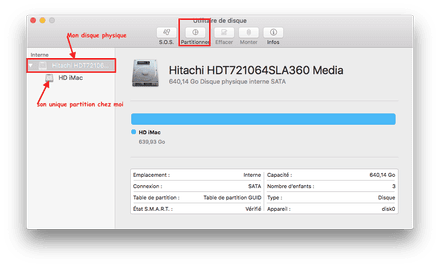
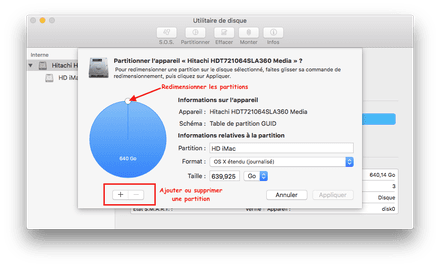
Pour plus de détails, voir cette page :
https://www.commentcamarche.net/faq/45227-utilitaire-de-disque-sous-os-x-10-11-et-versions-ulterieures
Cordialement
Bonne Journée :-) - Francis
Indiquez toujours votre configuration système exacte et lisez intégralement la réponse donnée
la solution est simple, mais tu vas peut-être perdre des données selon ce que tu voudras faire exactement.
Admettons que tu aie divisé ton disque interne en 2 partitions :
- la partition 1 contient le système et tes données principales
- la partition 2 contient des fichiers divers
Dans ce cas, tu peux redimensionner chacune des partitions, par exemple enlever quelques Go de la partition 1 pour ensuite les donner à la partition 2
Mais tu peux également, purement et simplement supprimer la partition 2 et donc perdre tout son contenu, pour ré-attribuer l'espace devenu disponible à la partition 1
Pour cela, tu lances Utilitaire de disque, tu sélectionne ton disque physique lui même et tu cliques sur le bouton Partitionner. Tu auras alors la possibilité de d'agir sur le bouton en rotation autour des partitions existantes pour les diminuer ou augmenter. Ou agir sur le bouton moins pour supprimer une partition. Cela dans les limites de l'occupation du disque. Si par exemple, tu as 50 Go de données sur le partition 1, tu ne pourras pas la réduire à 40 Go.
Exemples :
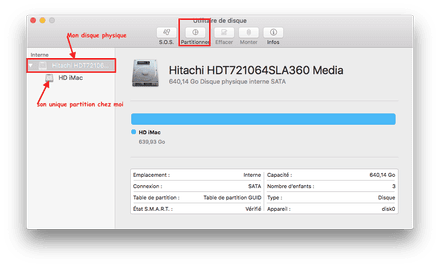
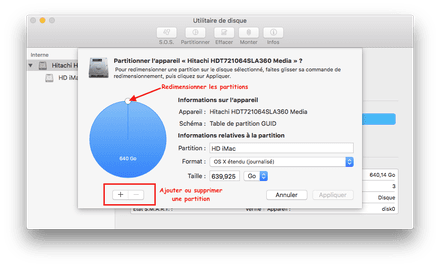
Pour plus de détails, voir cette page :
https://www.commentcamarche.net/faq/45227-utilitaire-de-disque-sous-os-x-10-11-et-versions-ulterieures
Cordialement
Bonne Journée :-) - Francis
Indiquez toujours votre configuration système exacte et lisez intégralement la réponse donnée

